Dans iOS 14, Apple a introduit la toute nouvelle bibliothèque d’applications et les widgets de l’écran d’accueil afin que les gens puissent mieux personnaliser l’écran d’accueil de leur iPhone. iOS 14 vous permet en outre de masquer les pages d’applications individuelles de l’écran d’accueil. Avec iOS 15 et iPadOS 15, vous pouvez désormais réorganiser les pages de l’écran d’accueil de votre iPhone ou iPad. En outre, vous pouvez supprimer des pages individuelles de l’écran d’accueil dans iOS 15 pour vous débarrasser des écrans d’accueil vides ou des pages d’applications indésirables.
La possibilité de modifier l’ordre des pages de l’écran d’accueil dans iOS 15 et iPadOS 15 vous permet indirectement de changer l’écran d’accueil par défaut sur l’iPhone et l’iPad. C’est quelque chose qui n’était pas possible jusqu’à présent et la plupart des utilisateurs d’iPhone ne sont toujours pas au courant de cette astuce cachée.
Maintenant que l’on peut enfin changer l’écran d’accueil principal sur l’iPhone, vous pouvez facilement définir la page de l’application souhaitée comme page par défaut. Vous gagnez ainsi du temps et de l’énergie, car vous n’avez pas à vous soucier de placer vos applications les plus utilisées à l’extrême gauche de l’écran d’accueil.
Voici comment vous pouvez changer l’écran d’accueil par défaut en un écran différent. Cela devrait fonctionner sur tous les iPhones, y compris l’iPhone SE, l’iPhone XR, l’iPhone 11, l’iPhone 12 et l’iPhone 13, tant qu’ils exécutent iOS 15.
Comment changer l’écran d’accueil dans iOS 15 sur iPhone
- Mettez votre iPhone à jour vers iOS 15 (iPad vers iPadOS 15), si ce n’est pas déjà fait.
- Appuyez longuement sur une zone vide de votre écran d’accueil.
- Une fois que vous êtes en mode jiggle, appuyez sur les points de la page près du centre inférieur de l’écran.

- Dans l’écran Modifier les pages, assurez-vous que la page que vous souhaitez déplacer est activée (elle est cochée).
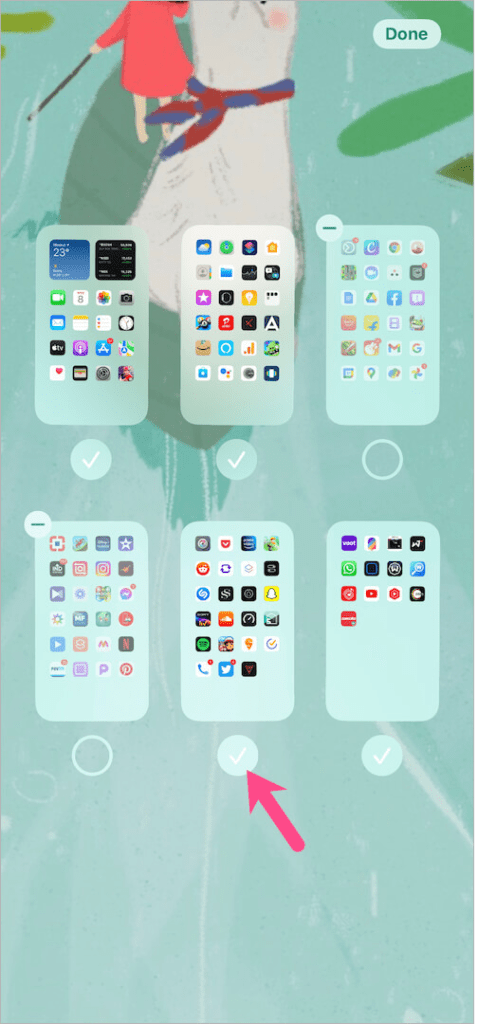
- Touchez et maintenez la page de l’application que vous voulez définir comme votre nouvel écran d’accueil.

- Après avoir changé l’écran d’accueil, appuyez sur “Terminé” dans le coin supérieur droit.
C’est tout. Un glissement vers le haut depuis le bord inférieur de l’écran (ou une pression sur le bouton Home) vous amènera désormais directement au nouvel écran d’accueil.
